如何设置打印机IP地址(简易步骤教你快速设置打印机IP地址)
在现代办公环境中,打印机作为一个重要的办公设备,往往需要连接到网络上以便多台电脑共享打印功能。而要实现这一点,首先需要为打印机设置一个唯一的IP地址。本文将详细介绍如何设置打印机IP地址,以便您能够轻松完成这一操作。

检查打印机网络连接
1.1确认打印机与电脑连接正常
1.2查看打印机的网络设置是否已经启用
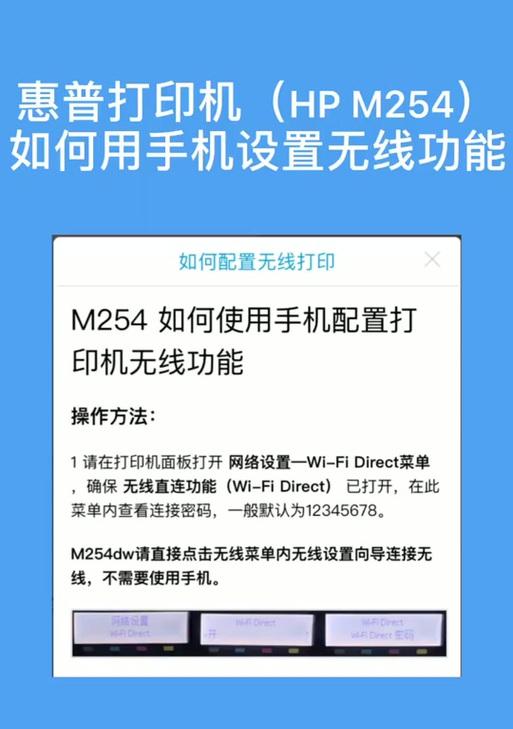
1.3检查网络线路是否连接到了正确的端口
登录打印机管理页面
2.1打开浏览器,在地址栏输入打印机的IP地址
2.2输入用户名和密码,登录到打印机的管理页面

找到网络设置菜单
3.1在管理页面中寻找“网络设置”或“TCP/IP”菜单
3.2点击进入该菜单,进入网络设置界面
设置静态IP地址
4.1选择静态IP地址设置,关闭自动获取IP地址功能
4.2输入IP地址、子网掩码、默认网关等相关信息
4.3点击保存或应用按钮,使设置生效
测试打印机IP地址是否设置成功
5.1在电脑上打开“控制面板”,点击“设备和打印机”
5.2右键点击已安装的打印机,选择“属性”
5.3在属性对话框中找到“端口”选项卡,查看打印机IP地址是否与设置一致
设置防火墙和路由器
6.1如果打印机连接的网络有防火墙或路由器,需要设置允许打印机IP地址通过
6.2根据具体的网络设备型号和品牌,参考相关文档进行设置
连接其他电脑
7.1在其他需要连接到打印机的电脑上,进行驱动安装
7.2在驱动安装过程中,选择“添加网络打印机”选项
7.3输入打印机的IP地址,完成连接
设置其他网络打印选项
8.1在打印机管理页面中,寻找相关选项,例如双面打印、打印质量等
8.2根据需求进行设置,并保存更改
解决常见问题
9.1如果遇到设置失败或者无法连接的情况,可以尝试重新启动打印机和电脑
9.2检查网络连接是否稳定,确保打印机和电脑在同一个局域网内
9.3如有必要,参考打印机的用户手册或联系厂商技术支持寻求帮助
通过以上步骤,您可以成功设置打印机的IP地址,实现打印机在局域网内的共享功能。同时,我们也提到了如何解决常见问题,帮助您更好地完成设置过程。希望本文对您有所帮助,并能顺利完成打印机IP地址设置。
- 电脑登录错误码65292解决方案(快速定位和修复电脑登录错误码65292的方法)
- 手提电脑键盘教程(掌握手提电脑键盘操作技巧,轻松提升工作效率)
- 如何设置打印机IP地址(简易步骤教你快速设置打印机IP地址)
- 朋友圈封面动态壁纸设置办法(打造独特个性,让朋友圈更具活力)
- 解决电脑开机提示EC错误的方法(EC错误的原因及解决方案)
- Mac电脑打开偏好设置错误的解决方法(应对Mac电脑打开偏好设置错误的实用技巧)
- 电脑启动时显示组件错误(解决方案和常见问题)
- 电脑重启致命错误(面对电脑重启中的致命错误,学会正确应对是关键!)
- 使用Mac和Win8的教程(轻松上手,掌握操作技巧)
- 星空延时电脑配置参数错误的原因及解决方法(详解星空延时电脑配置参数错误常见问题及解决方案)
- 电脑负载错误的解决方法(如何应对电脑负载错误,保持电脑的正常运行)
- 固态硬盘PE装Win10系统教程(一步步教你使用PE工具将Win10系统安装在固态硬盘上)
- 苹果电脑使用光盘安装系统的完全教程(详细步骤帮你轻松完成苹果电脑系统安装)
- 教你轻松操作,让电脑桌面图标变小(简单实用的方法,一键缩小电脑桌面图标)
- 玩转以战66分区教程(轻松掌握以战66分区的技巧与秘籍)
- 新电脑装系统win7系统教程(一步一步教你如何为新电脑安装Windows7操作系统)